アニメーションは現代のメディア制作に欠かせない要素であり、視覚コンテンツが魅力的である主な理由の一つです。広告、ソーシャルメディア、映画の中で、アニメーションは注目を集め、情報を説得力を持って伝えます。このガイドでは、After Effectsの基礎を学び、効果的にアニメーションを作成する方法を紹介します。初心者でも、知識を再確認したい方も、このクリエイティブなプロセスに関する重要なことをすべて学べます。
主なポイント
- アニメーションは画像やキーフレームのシーケンスで構成されています。
- 色、位置などを変えてクリエイティブな効果を得ることができます。
- 3Dアニメーションはカメラの動きや光を使って可能性を広げます。
- After Effectsは簡単なアニメーションのために便利なプリセットを提供しています。
ステップバイステップガイド
1. アニメーションの基本を理解する
実践に入る前に、アニメーションとは何か、どのように機能するのかを知っておくことが重要です。アニメーションという用語は、静止画を動かして動きの錯覚を生み出すプロセスを指します。テキストやグラフィックがアニメーションされている広告を見たことがあるかもしれませんが、これらは現代のメディア世界で広く使われているアニメーションの例です。
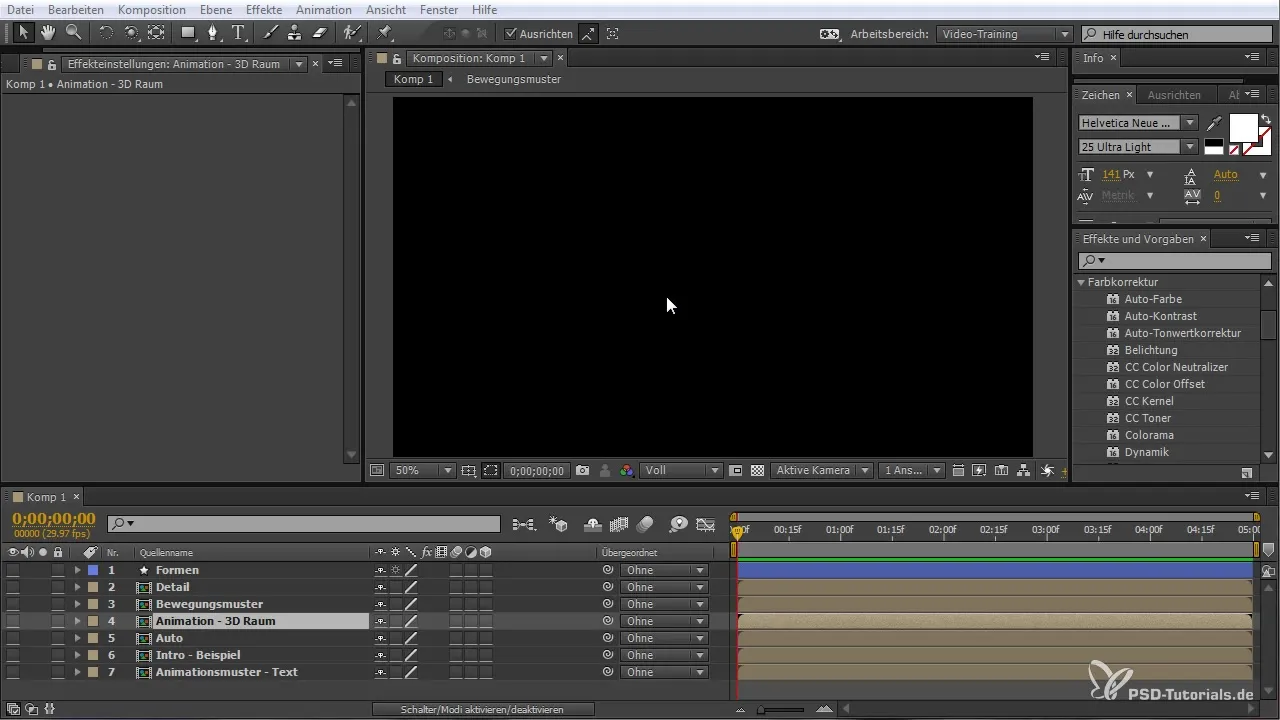
2. 適切なスタイルと色を選ぶ
アニメーションの作成を始める前に、ビジュアルスタイルと色について考えるべきです。After Effectsは、円形や四角形、その他の形状など、形式的な要素をデザインするための多くの選択肢を提供します。互いにうまく調和し、観客に求める印象を与える色を選びましょう。
3. 最初のキーフレームを作成する
After Effectsのアニメーションは主にキーフレームに基づいています。キーフレームは、オブジェクトの位置、スケーリング、色などの特定の属性を定義する時間内の固定されたポイントです。キーフレームを設定するには、希望するオブジェクトを選択し、新しい位置に移動させます。この時点で最初のキーフレームを設定すべきです。
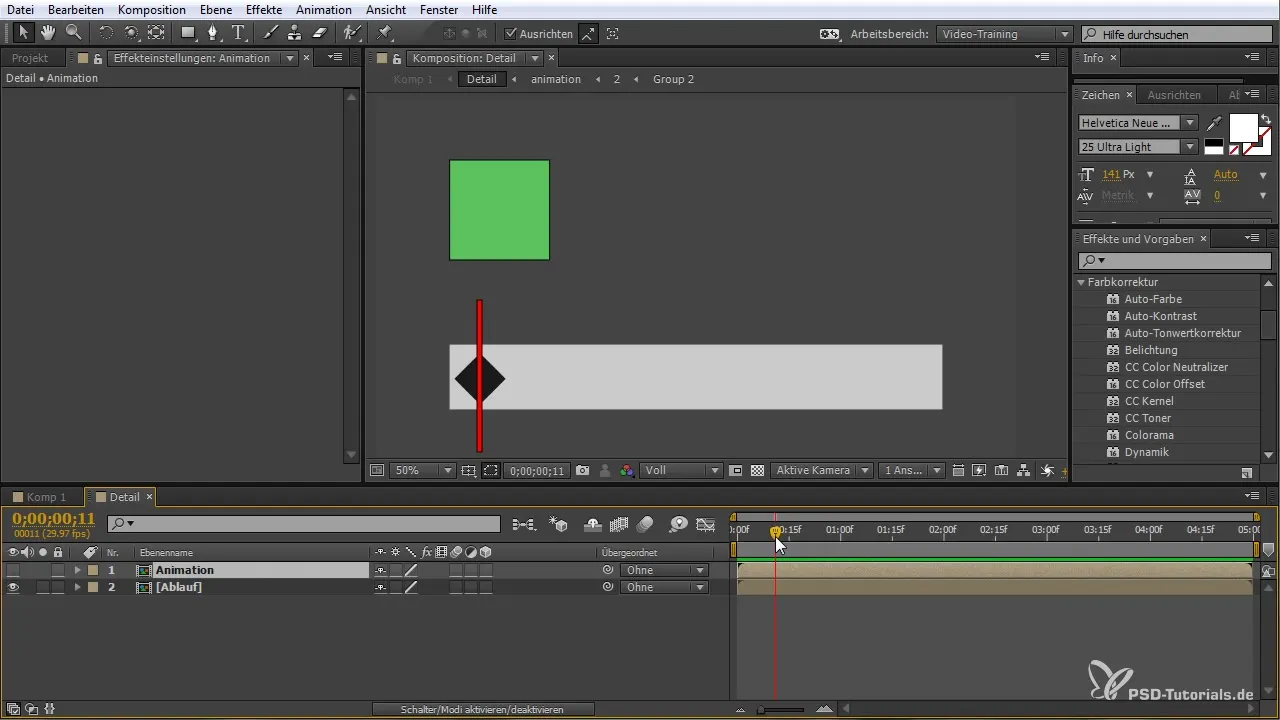
4. タイムラインとシーケンスを設定する
After Effectsのタイムラインはアニメーションの中心部分です。タイムラインは、いつどのキーフレームが設定されるのかを表示し、アニメーションの進行を制御することを可能にします。特定の時間にタイムラインを移動させ、変化を時間の経過に沿って示すためにもう一つのキーフレームを設定します。
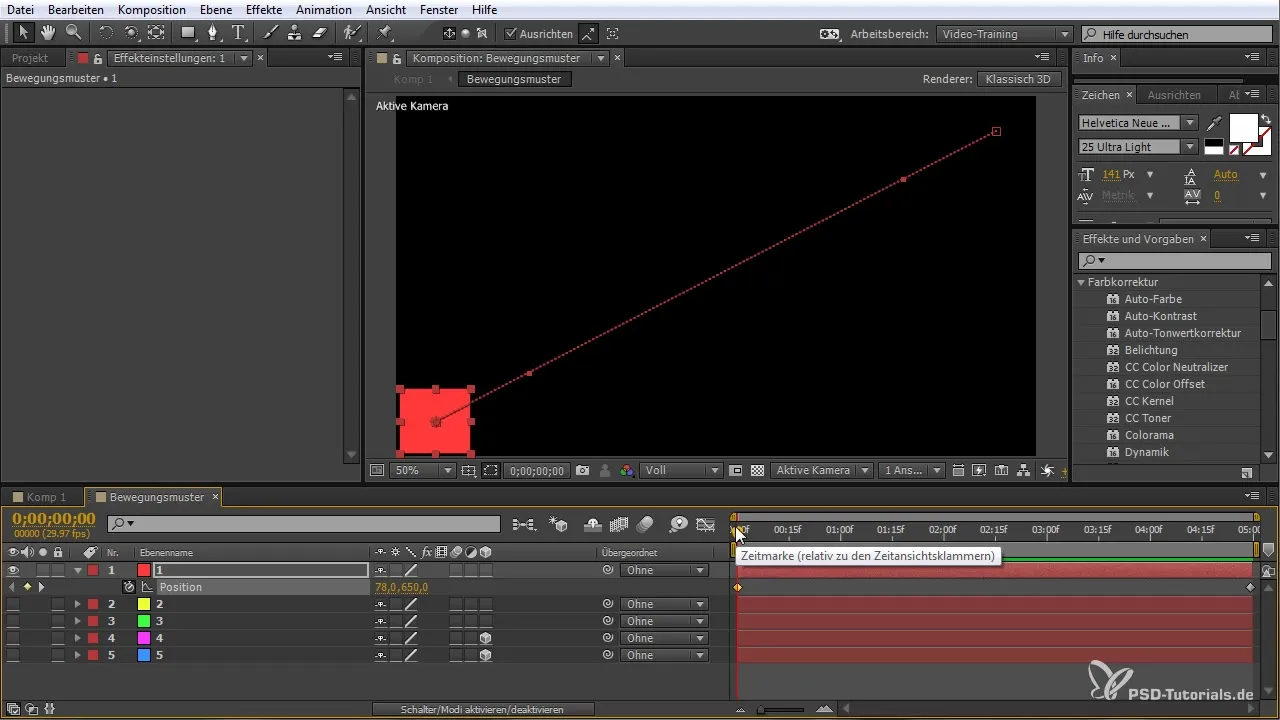
5. 3D空間でアニメーションを作成する
アニメーションをさらに興味深いものにするために、3D空間で作業することも可能です。After Effectsでは、オブジェクトを三次元に配置し、正確にアニメーションを付けることができます。アニメーションされたオブジェクトの周りを移動するカメラを追加することで、アニメーションにさらなる深みを与えることができます。

6. 光と影を使う
アニメーションのビジュアルインパクトを高めるもう一つの方法は、光源を追加することです。光はアニメーション全体の印象を変え、新しい次元を追加します。さまざまな光源を試して、アニメーションに最適な効果を得ることができます。
7. 効果とプリセットを活用する
After Effectsには、要素に簡単に適用できる多くのプリセットされた効果やアニメーションがあります。これらのプリセットは迅速にスタートするのに役立ち、同時に独自のアニメーションをさらに発展させるための確かな基盤を提供します。希望する効果を選び、それを要素に適用するだけです。

8. 色とマスキングを調整する
アニメーションの見た目を変えるもう一つの方法は、マスクを使うことです。マスキングを使うことで、グラフィックの特定の領域を隠したり表示したりでき、興味深い視覚デザインを生み出すことができます。これにより、アニメーションの特定の部分に焦点を当て、色の変更で際立たせることができます。

9. テキストをアニメーションさせる
テキストアニメーションはグラフィックデザインの重要な側面です。After Effectsは、テキストをアニメーションさせるための多くの方法を提供しています。タイポグラフィを使って、テキストにダイナミックな外観を与えることができます。プリセットを使用するか、自分自身のアニメーションを作成して、テキストを魅力的に表示させましょう。
10. アニメーションをエクスポートする
アニメーションに満足したら、エクスポートできます。After Effectsでは、アニメーションをウェブサイトやソーシャルメディアで使用するのに適したさまざまな形式で保存することができます。最高の品質を得るために、正しい設定を選んでいることを確認してください。
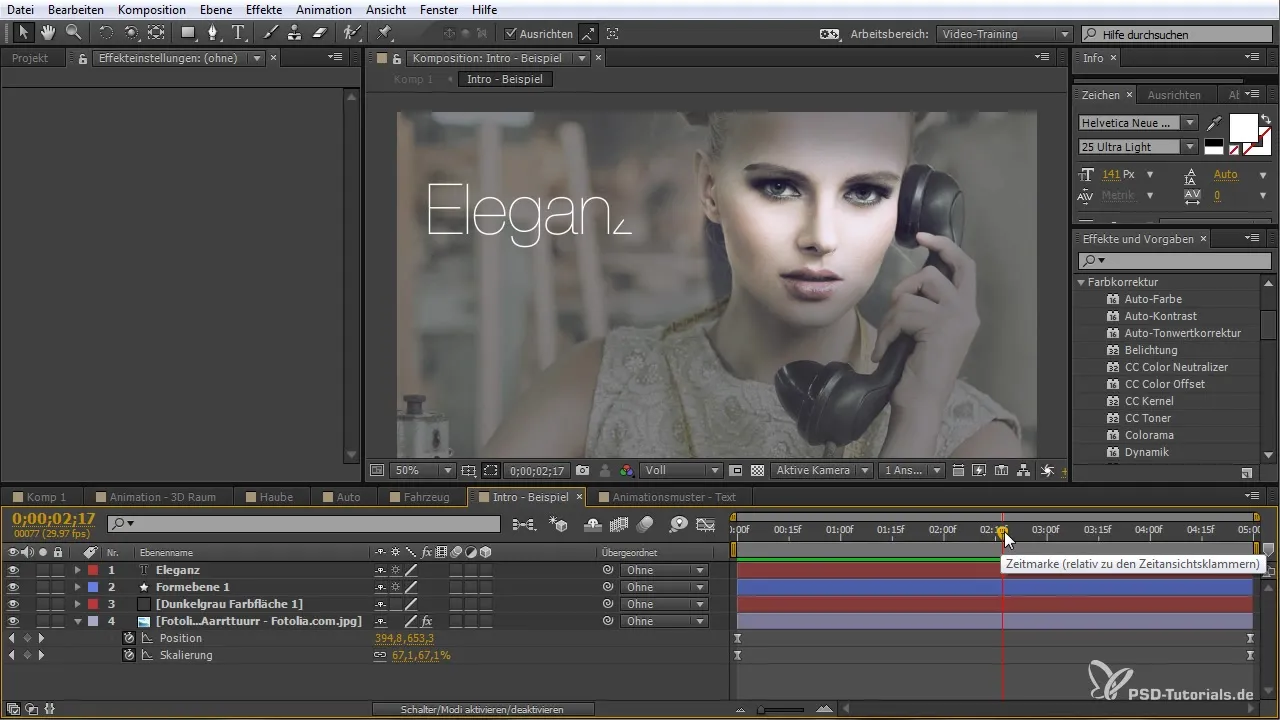
まとめ – After Effectsでのアニメーション作成
このガイドでは、After Effectsでアニメーションを作成するための基本的なステップを学びました。クリエイティブでプロフェッショナルな結果を得るために注意すべきことがわかりました。ヒントやコツを活用して、自分のアイデアを具現化しましょう。
よくある質問
キーフレームとは何ですか?キーフレームは、オブジェクトの特定の属性を定義する時間内のポイントです。
3Dアニメーションにはどうやって取り組むことができますか?After Effectsで3Dオブジェクトやカメラを追加することで、三次元空間の中で興味深いアニメーションを作成できます。
After Effectsのプリセットとは何ですか?プリセットは、要素に迅速に適用できる事前定義された効果やアニメーションです。
テキストをアニメーションさせるにはどうすればよいですか?After Effectsは、プリセットや個別の調整など、テキストをアニメーションさせる多くの方法を提供しています。
アニメーションをエクスポートするにはどうすればよいですか?アップロードまたは使用したい場所に応じて、異なる形式でアニメーションを保存できます。


